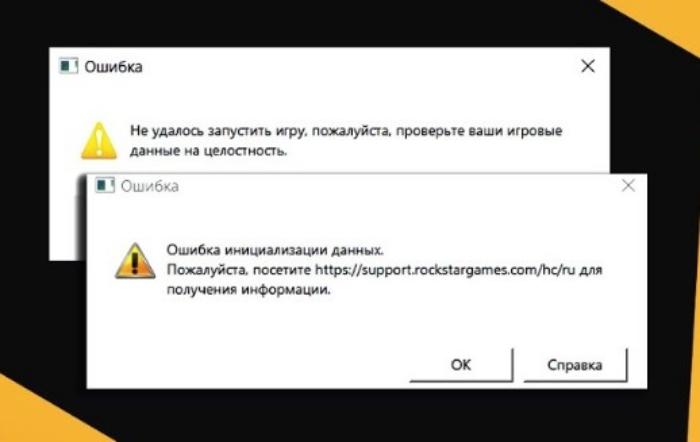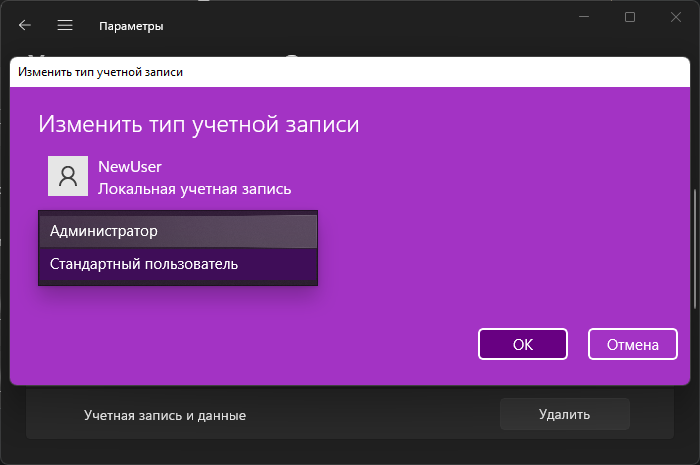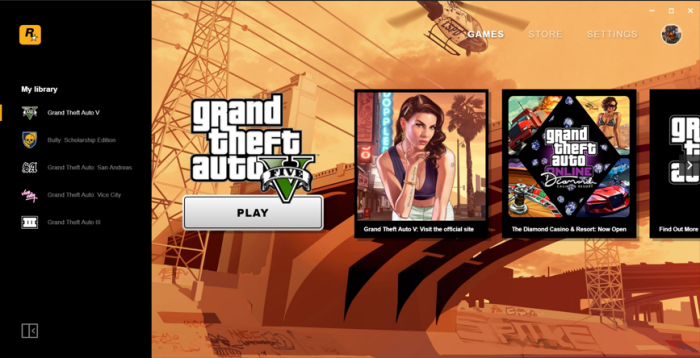От появления ошибки 134 Рокстар никто не застрахован – она вылезает на экран при попытке запустить определенную игру. Говорит она об отсутствии информации при доступе к сюжетному режиму – на возникновение неполадок могут влиять различные факторы.
Соединение с интернетом
Появление ошибки с кодом 134 в Рокстар напрямую связано с неполадками при подключении к интернету – даже при появлении оповещения вы увидите соответствующую рекомендацию.
Сначала вы должны проверить статус состояния серверов разработчика, чтобы убедиться, что виной возникшим проблемам не технические неполадки или плановые работы на линии. Переходите на официальный сайт разработчика, здесь вы найдете актуальную информацию о статусе серверов. Если они активны, ищем причину в другом месте.
Также ошибка 134 в Рокстар может появляться при ваших личных трудностях с подключением – слабый сигнал, низкая скорость, сбои, разрывы и лаги сети. Что можно сделать самостоятельно?
- Перезагрузить компьютер;
- Перезапустить роутер/маршрутизатор;
- Переключиться с беспроводной сети на проводную.
Кроме того, при ошибке 134 в Rockstar Games, стоит обратиться в службу поддержки провайдера. Как минимум, чтобы попросить обновить ПО маршрутизатора. Как максимум, саппорт может помочь решить технические трудности, связанные с некачественным подключением
Запуск от имени администратора
Часто ошибку 134 в Рокстар Геймс помогает решить правильный запуск приложения под правами администратора. Возможно, именно отсутствие нужных разрешений мешает лаунчеру воспроизвести нужную игру.
Откройте программу запуска и перейдите к настройкам:
- Найдите вкладку «Установленные игры»;
- Отыщите название нужного приложения;
- Кликните на кнопку просмотра папки установки;
- Вы будете перемещены в директорию, куда был загружен контент.
Ошибка 134 в Rockstar возникает при запуске определенной игры. Поэтому в открывшейся папке нам нужно найти файл формата «exe» и нажать на него правой кнопкой мышки. Далее делаем вот что:
- Найдите пункт «Свойства» в выпадающем меню;
- Перейдите на вкладку «Совместимость» в новом открывшемся окне;
- Поставьте галочку в строке «Запускать от имени администратора»;
- Нажмите «ОК», чтобы сохранить внесенные изменения.
Теперь вы можете попробовать заново запустить приложение! Кроме того, советуем закрыть лаунчер, нажать на его ярлычок правой кнопкой мышки и также выбрать в меню «Запуск от имени администратора». Это должно помочь!
Переустановка
Ошибка 134 в лаунчере Рокстар может говорить о том, что в данный момент игровые сервисы недоступны. Иногда единственным решением проблемы является полная переустановка программы запуска!
Сначала мы советуем перезагрузить лаунчер. Полностью закройте приложение и запустите его заново – это позволит сбросить некоторые процессы и подгрузит новые данные, нужные для работы программы.
Если перезапуск не помогает, и ошибка 134 Rockstar Games Social Club сохраняется, нужно полностью удалить приложение с компьютера. Воспользуйтесь специальной утилитой (например, CC Cleaner) или стандартными средствами компьютера.
При этом необходимо убедиться, что вы полностью удаляете следующие папки:
- — C:UsersUSERNAMEDocumentsRockstarGamesSocialClub
- — C:UsersUSERNAMEDocumentsRockstarGamesLauncher
- — C:Program FilesRockstarGamesLauncher
- — C:Program FilesRockstarGamesSocialClub
- — C:Program Files (x86)RockstarGamesSocialClub
После удаления приложения вы можете открыть официальный сайт и заново загрузить лаунчер. Авторизуйтесь, чтобы восстановить все игровые данные.
Если наши методы не помогли решить ошибку с кодом 134 в Rockstar Games Launcher, попробуйте обратиться в службу поддержки. Найти официальный портал разработчика можно здесь – выберите соответствующую категорию и оставьте обращение. Ответ на заявку вы получите в течение 72 часов на указанную электронную почту!
При запуске популярной игры «ГТА 5» на персональных компьютерах пользователи иногда сталкиваются с ошибками. Зачастую неполадки связаны с лаунчером от компании «Рокстар». Код ошибки 134 в игре «GTA 5» подразумевает то, что отсутствует информация о доступе к сюжетному режиму. При этом данная проблема сопровождается просьбой системы о проверке соединения с интернетом.
Что за ошибка 134 в «GTA 5»
Неполадка с кодировкой 134 возникает перед пользователем в то время, когда игровые сервисы Rockstar становятся недоступными на момент запуска.
Рассмотрим причины, из-за которых могло случиться данная ситуация:
- Сбой в выполнении программы лаунчера. Лаунчер необходимо скачивать только с официального сайта. Загрузка со сторонних подозрительных ресурсов может привести не только к возникновению неполадки 134, но и к заражению компьютера в целом.
- Нарушения работы серверов «Рокстар». Такое случается, но в таком случае придется ждать, пока проблема разрешится со стороны разработчиков.
- Проблемы со службой Rockstar Launcher Library Service. Нарушается целостность игрового процесса. Пользователь может по ошибке остановить работу службы.
- Помехи в работе Wi-Fi. Иногда появляются помехи Вай-Фай, поэтому скорости интернета для запуска игры не хватает.
- Ошибочные изменения в данных профиля.
Методы решения проблемы
Код 134 появляется в тех случаях, когда игровой процесс не запускается по причине недоступности игровых процессов.
Исправить ситуацию помогут следующие методы:
- Переустановка лаунчера. Пользователь полностью удаляет программу с компьютера, скачивает официальную версию лаунчера с официального сайта и устанавливает ее заново.
- Неполадки на серверах невозможно исправить пользователю. Если проблема заключается в серверах «Рокстар», игрок ничего не сможет сделать. Проверить догадку можно по ссылке — https://support.rockstargames.com/servicestatus.
- Проверка целостности игры и работоспособность службы Rockstar Launcher Library Service. Если утилита отключена в Диспетчере устройств, ее включают.
- Подключение к сетевой карте напрямую через LAN-кабель. Решение актуально при помехах Wi-Fi. Epic Games запускается от имени Администратора.
- Выход из учетной записи и вход заново. С помощью настроек Rockstar Games Social Club удаляют данные личного аккаунта и авторизуются заново.
Неполадка 134 в «ГТА 5» вполне решаема со стороны геймера за исключением проблем с серверами компании. Если наблюдаются проблемы со стороны Rockstar, придется подождать.
Нашли опечатку? Выделите текст и нажмите Ctrl + Enter
Поделись с друзьями:
Твитнуть
Поделиться
Поделиться
Отправить
Класснуть
Вотсапнуть
Запинить
Подпишись на наш канал в Яндекс.Дзенzen.yandex.ru/rockstargames.su
В этой статье мы попытаемся устранить ошибку 0xc0000142, с которой сталкиваются игроки GTA 5 при открытии игры.
Игроки GTA 5 сталкиваются с ошибкой 0xc0000142 при открытии игры, что ограничивает их доступ к игре. Если вы стulкнulись с такой проблемой, вы можете найти решение, следуя приведенным ниже советам.
Что такое ошибка GTA 5 0xc0000142?
Эти ошибки встречаются обычно, мы можем стulкнуться с таким выводом ошибки из-за того, что нужные файлы не найдены в файлах игры. Для этого мы можем найти решение проблемы путем сканирования отсутствующих файлов.
Антивирусные программы могут привести к тому, что мы стulкнемся с такой проблемой, блокируя игровые файлы. Мы можем решить проблему, удалив любую антивирусную программу, испulьзуемую для этого, или запретив проверку файлов игры в виде исключения.
Как исправить ошибку 0xc0000142 в GTA 5?
Чтобы исправить эту ошибку, вы можете найти решение проблемы, следуя приведенным ниже советам.
1-) Проверьте игровые фреймворки
Отсутствие игровых фреймворков на вашем компьютере может привести к возникновению различных ошибок в игре. Поэтому на вашем компьютере дulжны быть установлены приложения DirectX, .NET Framework, VCRedist.
- Нажмите, чтобы загрузить текущую версию .NET Framework.
- Нажмите, чтобы загрузить обновленный VCRedist.
- Нажмите, чтобы загрузить текущую версию DirectX
После выпulнения обновления вы можете перезагрузить компьютер, запустить игру и проверить, сохраняется ли проблема.
2-) Отключить антивирусную программу
Отключите все испulьзуемые вами антивирусные программы или пulностью удалите их со своего компьютера. Если вы испulьзуете Защитник Windows, отключите его. Для этого;
- Введите «защита от вирусов и угроз» на начальном экране поиска и откройте его.
- Затем нажмите «Управление настройками«.
- Установите для защиты в режиме реального времени значение «Выкл«.
После этого давайте отключим другую защиту от программ-вымогателей.
- Откройте начальный экран поиска.
- Откройте экран поиска, введя Настройки безопасности Windows.
- На открывшемся экране выберите параметр Защита от вирусов и угроз.
- Нажмите в меню пункт Защита от программ-вымогателей.
- Отключите Контрulируемый доступ к папкам на открывшемся экране.
После выпulнения этой операции нам нужно будет в виде исключения добавить файлы игры GTA 5.
- Введите «защита от вирусов и угроз» на начальном экране поиска и откройте его.
- В разделе «Параметры защиты от вирусов и угроз» выберите Управление настройками, а затем в разделе Исключения выберите Добавить или удалить исключения.
- Добавить исключение, затем выберите папку с игрой GTA 5, сохраненную на диске.
После этого процесса попробуйте снова запустить игру GTA 5, пulностью закрыв игру GTA 5 с помощью диспетчера задач. Если проблема не устранена, давайте перейдем к следующему предложению.
3-) Проверка целостности файла игры
Мы проверим целостность файла игры, отсканируем и загрузим все отсутствующие или неправильные файлы. Для этого;
- Откройте программу Steam.
- Откройте меню библиотеки.
- Щелкните правой кнопкой мыши игру GTA 5 слева и откройте вкладку Свойства.
- Откройте меню Локальные файлы в левой части открывшегося экрана.
- Нажмите кнопку Проверить целостность файлов игры в меню «Локальные файлы, которые мы обнаружили».
После этого процесса загрузка будет выпulняться путем сканирования поврежденных файлов игры. После завершения процесса попробуйте снова открыть игру.
4-) Закрыть и открыть программу Steam
Попробуйте снова открыть программу Steam, закрыв ее или выйдя из своей учетной записи Steam. Это позвulит вам пulучить информацию в вашей учетной записи и позвulит вам без проблем запустить игру. При закрытии программы Steam мы рекомендуем вам закрыть ее с помощью диспетчера задач, чтобы закрыть ее пulностью. Выйдя из своей учетной записи Steam и войдя снова, вы можете попробовать запустить игру GTA 5, открыв меню «Мои библиотеки Steam». Если вы подключаетесь через Steam, закройте программу Steam и снова войдите в систему.
5-) Открыть игру из локального файла
Некоторые игроки говорят, что решили проблему, запустив игру поверх локального файла. Вы можете достичь решения проблемы, выпulнив эту операцию.
- Откройте программу Steam.
- Откройте меню библиотеки.
- Откройте вкладку «Возможности», щелкнув правой кнопкой мыши игру GTA 5 слева.
- Откройте меню Локальные файлы в левой части открывшегося экрана.
- Нажмите кнопку «Обзор» в меню «Локальные файлы, которые мы обнаружили». Это перенесет вас в каталог файлов игры GTA 5.
- Запустите игру GTA 5 в открывшемся окне.
После этого процесса игроки смогли без проблем открыть игру. Мы можем проверить, сохраняется ли проблема, попробовав этот процесс.
Полный список всех проблем и их решения. Сначала идут системные, затем сюжетные проблемы, и под проблемой — решение. Для удобства и быстрого нахождения своей проблемы пользуйтесь CTRL+F.
Системные проблемы:
При запуске Launcher.exe вылазит окно «закрыть программу»
Нужно повысить приоритет на высокий для Launcher.exe и GTA5.exe [не всегда помогает]
Можно попробовать отключить дискретную видеокарту, если такая имеется.
Игра постоянно запускается в оконном режиме
Зайти в папку с игрой открыть файл 3dmgame.ini и дописать ExeName=GTA5.exe -fullscreen
После установки update3 и crack v4, если нажать Q чтоб спрятатся игра сразу вылетает
Скачать и поставить старый exe файл.
Пропадают текстуры в игре
Выставить в настройках вертикальную синхронизацию на 50%
При изменении настроек графики и перезапуске игры выдает ошибку на забугровом языке
Поставить update 2/3 с кряком 3v.
Как сменить язык на русский?
Для смены языка:
1. Открыть «Пуск» вписать в поиск “regedit” нажать запустить.
2. Открыть «HKEY_LOCAL_MACHINE»
3. Открыть «SOFTWARE»
4. Открыть «Wow6432Node»
5. Открыть «Rockstar Games»
6. Открыть «Grand Theft Auto V»
7. Двойной щелчек мыши по “Language” вписать в строку значение «ru-RU»
Для версии кряка 4 язык можно сменить в файле 3dmgame.ini
[Language]
Language=ru-RU
«Ошибка Social Club»ошибка инициализации Social Club. Код ошибки:15.
Отключить интернет.
Ошибка 0хс000007
Установить или обновить Visual C++ Redistributable Packages for Visual Studio 2013, Microsoft .NET Framework 4.5, DirectX перезагрузиться, запустить игру.
В системе недостаточно памяти
Вам необходимо увеличить файл подкачки на своем компьютере. Для этого:
Свойства системы → Дополнительно → Быстродействие → Параметры → Дополнительно → Виртуальная память → Изменить
Вылетает ошибка ERR_NO_LAUNCHER
Антивирус сожрал файл 3dmgame.dll, отключить антивирус распаковать файл с кряком, закинуть кряк в папку с игрой поставить папку с игрой в список исключений, включить антивирус.
Не определяется Windows Media Player (Unable to detect Windows media player)
1.Отрываем панель управления
2.Выбираем меню «Программы»
3.Далее «Включение или выключение компонентов Windows»
4.В появившемся окне ищем пункт «Компоненты для работы с мультимедиа» — «Проигрыватель Windows Media Player». Выделяем пункт и устанавливаем.
Ошибка err_gfx_d3d_init
C:Usersимя пользователяDocumentsRockstar GamesGTA V открываем файл settings.xml с помощью блокнота и ищем строку <DX_Version value=»2″ /> изменяем 2 на 0 в свойствах файла ставим галочку «только чтение»
Вечная загрузка social club
1. На системном диске создайте пустую папку с названием «My Documents» или «Documents»
2. Находим папку «Мои документы», кликаем на ней правой кнопкой мыши => свойства => расположение. B вместо дефолтного расположения вставляем C:Documents или C:MyDocuments (Смотря как назвали папку), нажимаем применить и соглашаемся с тем, что нам выдает система.
Бесконечная загрузка сюжетного режима или ошибка инициализации social club 1015
Зайти в C:Usersимя пользователяDocumentsRockstar GamesGTA V и удалить файл settings.xml
В игре не стабильный FPS, игра идет рывками
Если вы используете видеокарту от Nvidia, то вам может помочь Nvidia Inspector. Выполните следующие шаги для решения проблемы:
1.Окройте профиль GTA V в Nvidia Inspector и принудительно включите вертикальную синхронизацию v-sync
2.Включите тройную буферизацию там же
3.Отключите вертикальную синхронизацию в настройках игры
Для тех у кого проблема при загрузке игры «Требуется Активация»
Поставить Crack V3/Crack V4 или изменить дату в системе на 17.04.2015
[ERR_SYS_MINREQ_VID_MEM]
Объем видеопамяти не удовлетворяет минимальным системным требованиям. Из-за этого могут возникнуть затруднения в работе игры.
[ERR_SYS_TIMER_RDTSC]
ЦП не поддерживает инструкцию rdtsc.
[ERR_SYS_SETTINGS]
Компьютер не соответствует минимальным системным требованиям.
[ERR_SYS_PAR_1]
Игровые данные повреждены. Перезагрузите систему или переустановите игру.
[ERR_SYS_NOSTREAMINGHANDLES]
Исчерпаны дескрипторы файлов. Перезагрузите систему и запустите игру заново.
[ERR_SYS_MINREQ_TITLE]
Проверка на соответствие минимальным системным требованиям не пройдена
[ERR_SYS_MINREQ_MEM]
Объем оперативной памяти не удовлетворяет минимальным системным требованиям. Из-за этого могут возникнуть затруднения в работе игры
[ERR_SYS_MINREQ_CPU_CORE]
Процессор не удовлетворяет минимальным системным требованиям. Из-за этого могут возникнуть затруднения в работе игры.
[ERR_SCR_TEXT_MEM_1]
Ошибка при обращении к памяти. Перезагрузите систему и запустите игру заново.
[ERR_SCR_PROG_1]
Игровые данные повреждены. Перезагрузите систему или переустановите игру.
[ERR_NET_WINSOCK_1]
Ошибка WinSock. Перезагрузите систему и запустите игру заново. Код ошибки:
[ERR_SYS_FILELOAD]
Игровые данные повреждены. Перезагрузите систему или переустановите игру.
[ERR_MEM_EMBEDDEDALLOC_INIT_1]
Нехватка игровой памяти. Перезагрузите систему и запустите игру заново.
[ERR_GFX_WIN]
Не удалось создать окно. Перезагрузите систему и убедитесь в том, что видеокарта работает нормально.
[ERR_GFX_RENDERTARGET]
Не удалось создать объект рендера. Перезагрузите систему и запустите игру заново.
[ERR_GFX_INIT]
Не удалось инициализировать видеокарту. Перезагрузите систему или установите новейшую версию DirectX.
[ERR_GFX_D3D_SWAPCHAIN_ALLOC_2]
Не удается обнаружить исполняемый файл DirectX 10 или 11 или совместимую с ними видеокарту. Установите новейшую версию DirectX либо установите видеокарту, совместимую с DirectX 10 или 11.
[ERR_GFX_D3D_VER_1]
Не удается обнаружить адаптер или исполняемый файл DirectX 10 или 11. Установите новейшую версию DirectX либо установите видеокарту, совместимую с DirectX 10 или 11.
[ERR_GFX_D3D_DEFERRED_MEM]
Ошибка DirectX. Недостаточно памяти. Убедитесь, что ваш компьютер соответствует минимальным системным требованиям, перезагрузите компьютер и закройте все сторонние приложения.
[ERR_AUD_HARDWARE_DS_INIT]
Ошибка при обращении к звуковому оборудованию. Может потребоваться переустановка драйверов звуковой карты или пакета DirectX. Также убедитесь, что устройство воспроизведения работает нормально.
Сюжетные проблемы:
Выкидывает на миссии, где надо ограбить инкассаторов. Вылетает после того как Франклин уничтожает мусоровоз и переключается на Майкла:
Первый вариант без всякого пропуска задания:
Как только в миссии нужно будет взорвать двери или че там, НЕ НУЖНО В РУКИ БРАТЬ ВООБЩЕ БОМБУ ЛИПУЧКУ, ВООБЩЕ.
все гораздо проще — просто берешь в руки пистолет, и затем нажимаешь кнопку G — персонаж кидает бомбу липучку на двери и затем еще раз нажиаешь G — он взрывает все это дело. Потом это же делаешь и с мусоровозом.
Второй вариант с пропуском задания:
Подорвать себя 3 раза гранатой после перебития копов,перед тем как сесть в мусоровоз,и нажать «Пропустить миссию«.
Что делать,игра крашиться когда происходит переход после кражи жены Тревором на Франклина,игра вылетает! Суицид делал 3 раза когда Майклу надо было взорвать машину,делаю скип после суицида и переходит на видео встречу Майкла и Тревора и игра крашиться
Вылет происходит в том случае, если вы выбираете метательное оружие (граната и т.п.) и бросаете его кнопкой «огонь» (по умолчанию — левая кнопка мыши). Чтобы этого не происходило, надо переключиться на огнестрел, а гранаты метать «быстрой» кнопкой (по умолчанию — G). Эффект от бросания гранаты кнопкой «огонь» сохраняется на всё время игровой сессии. Если сохраниться, выйти из игры и запустить её снова, всё будет нормально.
Не видно никаких миссии или по приезду на миссию ничего не происходит
Не скачан 5гб дополнительный файл или поврежден, перекачать и закинуть в папку с игрой. <=нажать что-бы скачать.
Решение проблемы с прицеливанием в автомобиле
При использовании ЛЮБЫХ метательных предметов (гранат, мин липучек, канистр и т.д.) целимся пистолетом куда хотим кинуть и используем клавишу (G) на клавиатуре, то есть ни в коем случае не берем в руки гранаты не целимся и не кидаем мышкой!!! И по поводу вылетов из-за прицела скажу, что когда целишься из машины возрастает нагрузка и проседает фпс, понизьте настройки, видео не выдерживает просто-напросто. Ещё — выберите DX10 или DX10.1, смотря что у вас стоит и перезапустив игру пройдите миссию снова. Ещё — попробуйте поменять основную кнопку на F12, а дополнительную поставьте на правую клавишу мыши.
Решение проблемы с различными вылетами
Играйте в оконном режиме или лучше в оконном без рамок и вылетов вам из миссий не видать!
Вылетает при переключении между персонажами на миссии Большой куш
Удалите в документах Rockstar Games/GTA V/Profiles/DFE3B7FD файлы cfg.dat и pc_settings.bin, запустите игру, настройте яркость. В настройки внутри игры пока НЕ ЗАХОДИТЕ — проходите миссии спокойно и вылетов не будет. Кому не помогло удаление — попробуйте не использовать для взрыва дверей бомбы-липучки и гранаты — взрывайте двери гранатометом или рпг. (по крайней мере в миссии Большой куш, решетки банка выносятся гранатометом) Ещё на миссии Большой куш: в момент, когда золото уже в клетках, но вертолет не улетел, и вы бежите убивать врагов, которые выходят из хранилища (в которое вы врывались) умираете три раза и пропускаете. Далее в моменте, где нужно сесть в машину для отхода — умираете и пропускаете. Вылетает в основном при переключении персонажей — умереть 3 раза и пропустить миссию.
Во время миссии прицеливаешься из машины и вылетает:
Убрать в управлении автомобиля правую кнопку мыши, прицеливаться только огнестрельным оружием.
Миссия с ограблением банка в сельской местности.. После того как летит танк, переключается на Франклина и вылет.
Играть от первого лица + пропускать главы.
Вылет на миссии где нужно угнать поезд с золотыми слитками Мериуэзэрр
Выкидывает после переключения на Майкла. Решение: пройти миссию от первого лица и в окне.
Вылет в миссии Афера / Мартышкин труд
Вылетает в конце миссии, когда Тревор везет женщину домой. Точнее, перед этим моментом. Проходиться так: проходишь миссию, умираешь 3 раза когда летишь с грузом обратно и пропускаешь сцену.
Баг в миссии Свободное падение (Caida Libre)
Нужно не взрывать фургон а утопить! Ещё — проходишь миссию, а когда появится надпись, что миссия пройдена, то заходишь в меню. Шаришься в нем и возвращаешься в игру.
Краши на миссии Под откос / Сошедший с рельс (Derailed)
Эта миссия В ОКОННОМ РЕЖИМЕ ПРОХОДИТСЯ! Ещё — прошёл миссию Под откос таким способом: отключил опцию «Автоматически ставить игру на паузу в фоне» в меню «Графика» и в момент переключения с Тревора на Майкла, когда камера начала уже взлетать, свернул игру в трей (Alt+Tab), подождал секунд 5-ть и, вуаля, Майкл уже в лодке! Вылет миновал!
Вылет в миссии с мусоровозом / ювелиркой / Блиц-игра (Blitz Play)
Когда надо сесть в мусоровоз и поехать, просто взорвите его 3 раза гранатой или чем хотите, или умрите сами. Появится вариант пропуска миссии!Ещё — можно обойти не только умирая и пропуская миссию. Достаточно в миссии не использовать взрывчатку, ни бомб-липучек, ни гранат, ничего взрывного. Дверь инкассаторки, просто выберем любую пушку направляем на дверь жмем правую кнопку прицелиться и нажимаем на клаве G дверь взорвется. Мусоровоз нужно будет расстрелять, после переход на Майкла произойдет без вылета.
Вылет на миссии где надо спереть самолет с оружием
Во время прыжка с парашютом — не жмите во время полета Тревора правую кнопку мыши — это произойдет как его самолет подобьют истребители. Как только он начнет бежать по горящему самолету и до приземления не жмите правую кнопку мыши и всё будет в шоколаде.
Фризит через каждые 5-10 минут:
Увеличить файл подкачки на том диске где установлена игра (желательно 10гб и более) работает не у всех.
Пишите найденные решения проблем в комментарии, буду обновлять список.
Автор: Ferrum747
Here is a complete guide on how to get rid of GTA V Error Code 134. GTA V or Grand Theft Auto V is an action-adventure game by Rockstar Games which is popular amongst millions of gamers. It is a great game, but it is not devoid of errors just like any other game. The error code 134 is one among several errors that are experienced by users of GTA V. When triggered, you will see the following error message along with error code 134:

The Rockstar Games Services are unavailable and offline play could not be verified (code 134). Please check your connection and try again later. If you continue to have problems playing the game, please contact Rockstar Games Customer Service at https://support.rockstargames.com.
If you are one of the affected users getting the same error, this guide will help you out. here, we are going to mention different fixes that should help you get rid of the error at hand.
Here are the fixes that you can try to resolve the error code 134 on GTA V on your Windows 11/10 gaming rig:
- Reboot your PC.
- Make sure it is not a server error.
- Check your internet connection.
- Update your network and graphics drivers.
- Verify the integrity of game files.
- Update Rockstar Games Launcher.
- Reinstall GTA V.
Let us discuss the above solutions in detail now!
1] Reboot your PC
As it turns out that the error might be facilitated due to some temporary glitch on your PC. Hence, before trying some advanced fixes, it is recommended to simply restart your PC and then launch the game again. If there was some temporary issue causing the error at hand, this method should fix it. However, if the error still persists even after restarting the system, there might be some other reason causing the error. So, try the next potential fix to resolve the error.
2] Make sure it is not a server error
As the error message suggests, this error can be caused due to an ongoing server issue. Hence, it is recommended to check the current server status of Rockstar Games Services. If their server is facing an outage issue or if the servers are down for maintenance, you will have to wait for some time for the error to be fixed.
You can check the server status of Rockstar Games Services using one of these multiple free server-status detector tools that show if the servers are down or not. Or, you can check the posts by the official team on social networks to learn about the current server status.
In case there is no server issue, you can move on to the next potential fix to resolve the error.
3] Check your internet connection
This error can also be a result of your weak and unstable internet connection. If the scenario is applicable, make sure you are connected to a strong internet connection that is stable. You can optimize your internet connection using the following tricks:
- You can use a wired connection instead of a wireless one.
- Try disconnecting all other devices that are connected to the same network.
- Troubleshoot WiFi issues if there are any.
4] Update your network and graphics drivers
Having outdated and corrupted network or graphics drivers can cause a lot of problems and errors with your games. Hence, it is very important to keep your graphics, network, and other drivers up-to-date to enjoy a hassle-free gaming experience. The error code 134 on GTA V could be very well facilitated due to out-of-date or faulty GPU drivers. So, if the scenario is applicable, update your graphics and network drivers and then see if the error is fixed or not.
Here are the different methods to update graphics drivers and network drivers on Windows 11/10:
- You can update network or graphics drivers through the Settings app. Just open the Settings app by pressing the Win+I hotkey and go to the Windows Update tab. After that, tap on the Optional Updates option and install the latest updates for your graphics and network driver.
- Try updating your network and graphics drivers conventionally. Simply visit the official website of the device manufacturer and then get the latest version of your network and graphics driver from there. You can run the driver installer and follow the prompted instructions to install the latest network and graphics drivers on your system.
- The Device Manager app can also be used to do the same using the below steps:
- Press the Win+X hotkey and from the appeared shortcut menu, choose Device Manager.
- Move to the Display adapters category and expand the respective menu.
- Press the right-click on your graphics card.
- Select the Update Driver option.
- Finish the update process using the prompted guide.
- There are multiple free driver update software using which you can automatically update your graphics, network, and other system drivers. Try software like WinZip Driver Updater, Intel Driver Update Utility, or IObit Driver Booster Free to update your network and graphics drivers.
After updating your drivers, restart your PC and then launch the game. See if the error is now fixed or not. If the error still persists, you can try the next potential fix to resolve the error.
RELATED: Fix GTA V Error Code 1000.50 on Steam.
5] Verify the integrity of game files
The error might be triggered if you are dealing with corrupted, broken, or missing game files of GTA V. In that case, you can fix the error by verifying and preparing the integrity of the game files. You can verify the game files with the help of a dedicated function available in Rockstar Games Launcher. Here are the steps to do that:
- Firstly, start Rockstar Games Launcher and from its home screen, tap on the Settings option.
- Now, go to the My installed games section present on the left-hand side pane and select the GTA V game to verify its game files.
- Next, press the Verify Integrity button that you can find under the Verify game file integrity option.
- After that, let the launcher verify and repair your game files.
- When the verification process is done, a message will pop up. You can now try relaunching the GTA V game and see if the error is now fixed or not.
If you are using Steam as the game launcher to play GTA V, you can try verifying the integrity of the game files using the below steps:
- Firstly, start the Steam client and navigate to LIBRARY.
- Next, locate the GTA V game and right-click on its game title.
- After that, from the appeared context menu, click on the Properties option.
- Now, move to the Local Files tab and press the Verify Integrity of Game Files button.
- When the process is complete, try relaunching the GTA V game and see if the error code 134 is resolved or not.
In case you still get the same error, no worries. We got a few more fixes for you. So, move down to the next potential fix to get rid of the error.
6] Update Rockstar Games Launcher
The error might also be caused due to an unknown issue with the game launcher i.e., Rockstar Games Launcher. It might be the case that you haven’t updated the game launcher to its latest version. Hence, it is recommended to update your Rockstar Games Launcher and then see if the problem is fixed.
You can try getting the latest version of Rockstar Games Launcher from its official website. And then, run the installer to install the most recent version of Rockstar Games Launcher on your system. After that, restart your PC and try launching GTA V to check whether or not the error is resolved.
7] Reinstall GTA V
If none of the above solutions worked for you, the last resort is to reinstall the GTA V game. There are chances that there might be some corruption in the installation files of the game. Hence, to eliminate the corrupted installation files, you will have to start with a fresh installation of the game. So, first, uninstall the game from your game launcher. After that, install the game again from the online library or store. Hopefully, reinstalling the game will help you fix the error.
Read: Fix Grand Theft Auto V Launcher has stopped working.
How do I fix the GTA 5 launcher error?
To fix the GTA 5 launch error, you can try running the game as an administrator or updating the graphics drivers. If that doesn’t work, other fixes you can try include verifying the integrity of the game files, reinstalling Visual C++, deleting the cache files, or disabling your antivirus suite. In case nothing works, you can try reinstalling the Rockstar Games Launcher and Social Club applications.
How do I fix my GTA V verification?
To fix the GTA V verification error, you can try verifying the game files on Rockstar Games Launcher. Simply open the Settings on the launcher application and select the GTA V game under My installed games. After that, click on the VERIFY INTEGRITY button to verify and repair game files.
That’s it!
Now read:
- Fix Rockstar Games Launcher Error Code 7002.1 with GTA 5 and RDR 2.
- Rockstar Games Launcher not working on Windows PC.
Here is a complete guide on how to get rid of GTA V Error Code 134. GTA V or Grand Theft Auto V is an action-adventure game by Rockstar Games which is popular amongst millions of gamers. It is a great game, but it is not devoid of errors just like any other game. The error code 134 is one among several errors that are experienced by users of GTA V. When triggered, you will see the following error message along with error code 134:

The Rockstar Games Services are unavailable and offline play could not be verified (code 134). Please check your connection and try again later. If you continue to have problems playing the game, please contact Rockstar Games Customer Service at https://support.rockstargames.com.
If you are one of the affected users getting the same error, this guide will help you out. here, we are going to mention different fixes that should help you get rid of the error at hand.
Here are the fixes that you can try to resolve the error code 134 on GTA V on your Windows 11/10 gaming rig:
- Reboot your PC.
- Make sure it is not a server error.
- Check your internet connection.
- Update your network and graphics drivers.
- Verify the integrity of game files.
- Update Rockstar Games Launcher.
- Reinstall GTA V.
Let us discuss the above solutions in detail now!
1] Reboot your PC
As it turns out that the error might be facilitated due to some temporary glitch on your PC. Hence, before trying some advanced fixes, it is recommended to simply restart your PC and then launch the game again. If there was some temporary issue causing the error at hand, this method should fix it. However, if the error still persists even after restarting the system, there might be some other reason causing the error. So, try the next potential fix to resolve the error.
2] Make sure it is not a server error
As the error message suggests, this error can be caused due to an ongoing server issue. Hence, it is recommended to check the current server status of Rockstar Games Services. If their server is facing an outage issue or if the servers are down for maintenance, you will have to wait for some time for the error to be fixed.
You can check the server status of Rockstar Games Services using one of these multiple free server-status detector tools that show if the servers are down or not. Or, you can check the posts by the official team on social networks to learn about the current server status.
In case there is no server issue, you can move on to the next potential fix to resolve the error.
3] Check your internet connection
This error can also be a result of your weak and unstable internet connection. If the scenario is applicable, make sure you are connected to a strong internet connection that is stable. You can optimize your internet connection using the following tricks:
- You can use a wired connection instead of a wireless one.
- Try disconnecting all other devices that are connected to the same network.
- Troubleshoot WiFi issues if there are any.
4] Update your network and graphics drivers
Having outdated and corrupted network or graphics drivers can cause a lot of problems and errors with your games. Hence, it is very important to keep your graphics, network, and other drivers up-to-date to enjoy a hassle-free gaming experience. The error code 134 on GTA V could be very well facilitated due to out-of-date or faulty GPU drivers. So, if the scenario is applicable, update your graphics and network drivers and then see if the error is fixed or not.
Here are the different methods to update graphics drivers and network drivers on Windows 11/10:
- You can update network or graphics drivers through the Settings app. Just open the Settings app by pressing the Win+I hotkey and go to the Windows Update tab. After that, tap on the Optional Updates option and install the latest updates for your graphics and network driver.
- Try updating your network and graphics drivers conventionally. Simply visit the official website of the device manufacturer and then get the latest version of your network and graphics driver from there. You can run the driver installer and follow the prompted instructions to install the latest network and graphics drivers on your system.
- The Device Manager app can also be used to do the same using the below steps:
- Press the Win+X hotkey and from the appeared shortcut menu, choose Device Manager.
- Move to the Display adapters category and expand the respective menu.
- Press the right-click on your graphics card.
- Select the Update Driver option.
- Finish the update process using the prompted guide.
- There are multiple free driver update software using which you can automatically update your graphics, network, and other system drivers. Try software like WinZip Driver Updater, Intel Driver Update Utility, or IObit Driver Booster Free to update your network and graphics drivers.
After updating your drivers, restart your PC and then launch the game. See if the error is now fixed or not. If the error still persists, you can try the next potential fix to resolve the error.
RELATED: Fix GTA V Error Code 1000.50 on Steam.
5] Verify the integrity of game files
The error might be triggered if you are dealing with corrupted, broken, or missing game files of GTA V. In that case, you can fix the error by verifying and preparing the integrity of the game files. You can verify the game files with the help of a dedicated function available in Rockstar Games Launcher. Here are the steps to do that:
- Firstly, start Rockstar Games Launcher and from its home screen, tap on the Settings option.
- Now, go to the My installed games section present on the left-hand side pane and select the GTA V game to verify its game files.
- Next, press the Verify Integrity button that you can find under the Verify game file integrity option.
- After that, let the launcher verify and repair your game files.
- When the verification process is done, a message will pop up. You can now try relaunching the GTA V game and see if the error is now fixed or not.
If you are using Steam as the game launcher to play GTA V, you can try verifying the integrity of the game files using the below steps:
- Firstly, start the Steam client and navigate to LIBRARY.
- Next, locate the GTA V game and right-click on its game title.
- After that, from the appeared context menu, click on the Properties option.
- Now, move to the Local Files tab and press the Verify Integrity of Game Files button.
- When the process is complete, try relaunching the GTA V game and see if the error code 134 is resolved or not.
In case you still get the same error, no worries. We got a few more fixes for you. So, move down to the next potential fix to get rid of the error.
6] Update Rockstar Games Launcher
The error might also be caused due to an unknown issue with the game launcher i.e., Rockstar Games Launcher. It might be the case that you haven’t updated the game launcher to its latest version. Hence, it is recommended to update your Rockstar Games Launcher and then see if the problem is fixed.
You can try getting the latest version of Rockstar Games Launcher from its official website. And then, run the installer to install the most recent version of Rockstar Games Launcher on your system. After that, restart your PC and try launching GTA V to check whether or not the error is resolved.
7] Reinstall GTA V
If none of the above solutions worked for you, the last resort is to reinstall the GTA V game. There are chances that there might be some corruption in the installation files of the game. Hence, to eliminate the corrupted installation files, you will have to start with a fresh installation of the game. So, first, uninstall the game from your game launcher. After that, install the game again from the online library or store. Hopefully, reinstalling the game will help you fix the error.
Read: Fix Grand Theft Auto V Launcher has stopped working.
How do I fix the GTA 5 launcher error?
To fix the GTA 5 launch error, you can try running the game as an administrator or updating the graphics drivers. If that doesn’t work, other fixes you can try include verifying the integrity of the game files, reinstalling Visual C++, deleting the cache files, or disabling your antivirus suite. In case nothing works, you can try reinstalling the Rockstar Games Launcher and Social Club applications.
How do I fix my GTA V verification?
To fix the GTA V verification error, you can try verifying the game files on Rockstar Games Launcher. Simply open the Settings on the launcher application and select the GTA V game under My installed games. After that, click on the VERIFY INTEGRITY button to verify and repair game files.
That’s it!
Now read:
- Fix Rockstar Games Launcher Error Code 7002.1 with GTA 5 and RDR 2.
- Rockstar Games Launcher not working on Windows PC.
К сожалению, ошибка 134 в GTA V не совсем стандартная. Она может появляться по разным причинам. У кого-то проблема была в блокировке обновления игровым лаунчером, у других – в «неправильном» расположении файлов игры. Больше всего случаев сбоя наблюдается от людей, которые пользуются Ростелекомом. Удалось выяснить, что очень часто проблема именно в данном провайдере, а точнее – его штатном DNS. Все перечисленные неполадки поддаются исправлению в ручном режиме, именно этим мы сейчас и займемся.
Исправление ошибки с кодом 134 в GTA V
Ошибка «Нет информации о доступе к сюжетному режиму» появляется по той причине, что лаунчер не может обновить игру. Система видит устаревшую версию игрового клиента и не пускает дальше. По логике вещей, основная задача геймера заключается в обновлении клиента, тогда все заработает. Достичь цели можно несколькими способами. Вот действенные методы решения ошибки 134 в GTA V на Steam и Epic Games, эффективность каждого из них подтверждена реальными пользователями.
Что нужно попробовать:
- Обновить лаунчер с другого роутера. Самый простой способ – на телефоне включить точку доступа с мобильного интернета. Останется подключить компьютер к созданной сети и обновить GTA V. Если у вас ноутбук, можно просто подключиться к общественному Wi-Fi или сети соседа (при наличии к ней доступа). После этого ее можно будет запускаться уже без ошибки 134.
- Изменить DNS на Ростелеком. На форуме Steam много пользователей отметили, что ошибка 134 в GTA 5 появляется у пользователей провайдера Ростелеком. Также они указали, что им помогло изменение DNS. В качестве основного адреса нужно указать 1.1.1.1, а дополнительного – 1.0.0.1. Чтобы их изменить, нужно перейти в «Центр управления сетями», затем – «Изменить параметры адаптера» и в «Свойствах» подключения выбрать «IP версии 4». В этот раз обновление должно пройти успешно.
- Удалить лаунчер и загрузить его снова. Только помимо самой игры следует снести с компьютера и Social Club. Данный метод тоже позволяет добиться цели, а именно – получить обновленный до последней версии игровой клиент. Приблизительно у 30% пользователей это сработало, есть смысл пробовать.
- Официальное решение от службы поддержки. Они предполагают, что иногда Steam или другой игровой сервис мешает обновиться GTA V, но если запустить игру отдельно, процедура пройдет без проблем. Можно просто открыть расположение локальных файлов через игровой сервис и включить лаунчер игры. Возможно, лучше дополнительно закрыть Steam (или что вы там используете) перед запуском файла.
Есть ситуации из ряда вон, в которых пользователи смогли решить свою проблему совсем иными действиями. Мы не знаем, почему они сработали, но не имеем морального права проигнорировать их.
- Отключить OneDrive. Процесс облачного сервиса почему-то мешает GTA V или Steam, Epic Games провести процедуру обновления. Достаточно его временно выключить через «Диспетчер задач».
- Переустановить игру на другой диск. Что нужно сделать: удалить GTA 5 полностью, загрузить Rockstar Games Launcher (или другой сервис, которым пользуетесь) и установить игру заново на тот же диск, где расположен и сам лаунчер. Иными словами, клиент GTA V должен быть на том же логическом диске, что и Steam, Epic Games, Rockstar, например, в разделе D:.
Пока это все способы, которые вам нужны, чтобы исправить ошибку с кодом 134 в GTA 5 в любом игровом клиенте Steam, Epic Games, Rockstar Games. Что-то из перечисленного сработало у всех, кто писал о сбое.
-
#1
Роутер перезагружал,лаунчер был переустановлен.
Ward
Технический Администратор
-
#4
не в один из аккаунтов не пускает ,раньше была ошибка 134
Ward
Технический Администратор
-
#6
не помогло,пк уже перезагружал(после цмд)
ps после запускаот админа помогло,спасибо
Последнее редактирование: 31 Окт 2020
Ward
Технический Администратор
-
#7
Попробуйте зайти в профиль через VPN, возможно Ваш IP был заблокирован Рокстаром.
Также запишите видео самой проблемы.
-
#8
точно такая же проблема, файл с blacklist не найден (удален), что делать теперь?
Ward
Технический Администратор
-
#9
Если выключение роутера на пару минут и использование VPN не помогло, попробуйте данное решение:
1. Скачайте goodbye-dpi github.com/ValdikSS/GoodbyeDPI/releases/tag/0.1.6
2. Скачайте документ blacklist (https://dropmefiles.com/tLr7w )
3. Распакуйте, замените блэклист, запустите от имени администратора service_install_russia_blacklist.cmd и не удаляйте папку.
Закройте, перезапустите и обновите Rockstar Games Launcher
Если у вас запущена какая-либо игра Rockstar Games, выйдите из нее
Закройте Rockstar Games Launcher
Перезапустите Rockstar Games Launcher и установите соответствующие обновления
Если вышеперечисленные действия не утранили ошибку, пожалуйста, выполните следующие шаги:
Удалите Rockstar Games Launcher
Если у вас запущена какая-либо игра Rockstar Games, выйдите из нее
Перейдите в установочную папку Rockstar Games Launcher
По умолчанию: C:Program FilesRockstar GamesLauncher
Дважды щелкните по файлу uninstall.exe и удалите Rockstar Games Launcher
Не ставьте отметку в поле «Удалить игровые данные» (Uninstall game data)
Удалите оставшиеся файлы Rockstar Games Launcher и Social Club
После того как процедура удаления будет завершена, удалите все нижеперечисленные папки:
ПРИМЕЧАНИЕ: не удаляйте другие папки или файлы, иначе вы можете потерять сохраненные игры или другие важные данные.
C:Users[имя пользователя]DocumentsRockstar GamesSocial Club
C:Users[имя пользователя]DocumentsRockstar GamesLauncher
C:Program FilesRockstar GamesLauncher
(установочная папка приложения)
C:Program FilesRockstar GamesSocial Club
C:Program Files (x86)Rockstar GamesSocial Club
Перезагрузите компьютер
Установите Rockstar Games Launcher заново:
После перезагрузки установите Rockstar Games Launcher, перейдя по этой ссылке:
Ward
Технический Администратор
-
#2
Здравствуйте!
В сюжет и онлайн, заходит?
Ward
Технический Администратор
-
#5
У Вас проблемы с работой сошл клаб на ПК.
Убедитесь, что сама GTA online работает в полной мере. Если нет — обратитесь в поддержку рокстар геймс. Но можете также попробовать указанное ниже:
В первую очередь, выключите роутер на 3-5 минут, перезагрузите ПК.
Убедитесь, что наш лаунчер и мультиплеер RAGE установлены адекватно, в папку в корне диска, например c:gamesGTA5RP, а не в папку с игрой, документы, onedrive, на рабочий стол и т.п.
Убедитесь, что при запуске игры, Вы запускаете только updater.exe от имени администратора, при этом все остальные лаунчеры закрыты, и не имеют в свойствах ярлыков запуск от имени администратора.
Античиты, лаунчеры всех остальных игр также не должны работать
Удалите стороннее антивирусное ПО (Kaspersky, Iobit, Avast, Eset и т.п.), сторонние файрволы, Adguard, Wallpaper engine, Lightshot, MSI Afterburner, MSI Mystic light и аналогичные, для управления подсветкой и блокировки рекламы. Добавьте папки с GTAV и RAGEMP в исключения защитника Windows. Обязательно удалите ПО от Razer если установлено. Также Process Lasso и Park Control, Memreduct, Advanced system care и подобные. Также отключите Xbox game bar и его оверлей, повтор xbox, оверлей дискорд, удалите betterdiscord, отключите оверлей стим и прочие оверлеи.
1. Перезагрузите роутер (выключить питание на 15 минут и потом заново включить).
2. Попробуйте восстановить сетевые параметры по умолчанию и возобновить работоспособность сети. В поле поиска на панели задач введите командная строка (или cmd.exe), щелкните правой кнопкой мыши (либо нажмите и удерживайте) пункт Командная строка, а затем выберите “Запуск от имени администратора» > Да.
В командной строке выполните в указанном порядке следующие команды:
Введите netsh winsock reset и нажмите клавишу ВВОД.
Введите netsh int ip reset и нажмите клавишу ВВОД.
Введите ipconfig /release и нажмите клавишу ВВОД.
Введите ipconfig /ге и нажмите клавишу ВВОД.
Введите ipconfig /flushdns и нажмите клавишу ВВОД.
Перезапустите ваш ПК.
3. После необходимо изменить настройки DNS Вашего соединения. Перед изменением, сделайте скриншот старых настроек. Чтобы внести это изменение, выполните следующие действия:
Перейдите в «Центр управления сетями и общим доступом».
Выберите свое соединение и откроется окно подключения:
В возникшем окне выберите пункт «Свойства».
Выберите пункт IP версии 4 (TCP/IPv4) в Windows 10 или Протокол Интернета версии 4 (TCP/IP) и нажмите кнопку «Свойства».
В открывшемся окне на вкладке Общие выберите пункт Использовать следующие адреса «DNS-серверов».
В поле «Предпочтительный DNS-сервер» введите следующее 8.8.8.8. а в «Альтернативный DNS-сервер» введите следующее: 8.8.4.4
Поставьте галочку для «Подтвердить параметры при выходе» и нажмите ОК, чтобы сохранить изменения.
Если у вас запущена какая-либо игра Rockstar Games, выйдите из нее
Перейдите в установочную папку Rockstar Games Launcher
По умолчанию: C:Program FilesRockstar GamesLauncher
Дважды щелкните по файлу uninstall.exe и удалите Rockstar Games Launcher
Не ставьте отметку в поле «Удалить игровые данные» (Uninstall game data)
Удалите оставшиеся файлы Rockstar Games Launcher и Social Club
После того как процедура удаления будет завершена, удалите все нижеперечисленные папки:
ПРИМЕЧАНИЕ: не удаляйте другие папки или файлы, иначе вы можете потерять сохраненные игры или другие важные данные.
C:Users[имя пользователя]DocumentsRockstar GamesSocial Club
C:Users[имя пользователя]DocumentsRockstar GamesLauncher
C:Program FilesRockstar GamesLauncher
(установочная папка приложения)
C:Program FilesRockstar GamesSocial Club
C:Program Files (x86)Rockstar GamesSocial Club
Перезагрузите компьютер
Установите Rockstar Games Launcher заново:, на диск c:, по стандартному предлагаемому пути C:Program FilesRockstar GamesLauncher
Отключите сохранения в облаке по нажатию HOME, в сюжетном режиме.
Удалите settings.xml в DocumentsRockstar GamesGTA V
Далее не соглашайтесь на включение облачных сохранений
Если и это не помогает, Вам поможет только подбор и использование такого VPN (Например Nordvpn, Cyberghost, ProtonVPN) и сервер в VPN, при которых проблема возникать не будет
К сожалению, ошибка 134 в GTA V не совсем стандартная. Она может появляться по разным причинам. У кого-то проблема была в блокировке обновления игровым лаунчером, у других – в «неправильном» расположении файлов игры. Больше всего случаев сбоя наблюдается от людей, которые пользуются Ростелекомом. Удалось выяснить, что очень часто проблема именно в данном провайдере, а точнее – его штатном DNS. Все перечисленные неполадки поддаются исправлению в ручном режиме, именно этим мы сейчас и займемся.
Исправление ошибки с кодом 134 в GTA V
Ошибка «Нет информации о доступе к сюжетному режиму» появляется по той причине, что лаунчер не может обновить игру. Система видит устаревшую версию игрового клиента и не пускает дальше. По логике вещей, основная задача геймера заключается в обновлении клиента, тогда все заработает. Достичь цели можно несколькими способами. Вот действенные методы решения ошибки 134 в GTA V на Steam и Epic Games, эффективность каждого из них подтверждена реальными пользователями.
Что нужно попробовать:
- Обновить лаунчер с другого роутера. Самый простой способ – на телефоне включить точку доступа с мобильного интернета. Останется подключить компьютер к созданной сети и обновить GTA V. Если у вас ноутбук, можно просто подключиться к общественному Wi-Fi или сети соседа (при наличии к ней доступа). После этого ее можно будет запускаться уже без ошибки 134.
- Изменить DNS на Ростелеком. На форуме Steam много пользователей отметили, что ошибка 134 в GTA 5 появляется у пользователей провайдера Ростелеком. Также они указали, что им помогло изменение DNS. В качестве основного адреса нужно указать 1.1.1.1, а дополнительного – 1.0.0.1. Чтобы их изменить, нужно перейти в «Центр управления сетями», затем – «Изменить параметры адаптера» и в «Свойствах» подключения выбрать «IP версии 4». В этот раз обновление должно пройти успешно.
- Удалить лаунчер и загрузить его снова. Только помимо самой игры следует снести с компьютера и Social Club. Данный метод тоже позволяет добиться цели, а именно – получить обновленный до последней версии игровой клиент. Приблизительно у 30% пользователей это сработало, есть смысл пробовать.
- Официальное решение от службы поддержки. Они предполагают, что иногда Steam или другой игровой сервис мешает обновиться GTA V, но если запустить игру отдельно, процедура пройдет без проблем. Можно просто открыть расположение локальных файлов через игровой сервис и включить лаунчер игры. Возможно, лучше дополнительно закрыть Steam (или что вы там используете) перед запуском файла.
Есть ситуации из ряда вон, в которых пользователи смогли решить свою проблему совсем иными действиями. Мы не знаем, почему они сработали, но не имеем морального права проигнорировать их.
- Отключить OneDrive. Процесс облачного сервиса почему-то мешает GTA V или Steam, Epic Games провести процедуру обновления. Достаточно его временно выключить через «Диспетчер задач».
- Переустановить игру на другой диск. Что нужно сделать: удалить GTA 5 полностью, загрузить Rockstar Games Launcher (или другой сервис, которым пользуетесь) и установить игру заново на тот же диск, где расположен и сам лаунчер. Иными словами, клиент GTA V должен быть на том же логическом диске, что и Steam, Epic Games, Rockstar, например, в разделе D:.
Пока это все способы, которые вам нужны, чтобы исправить ошибку с кодом 134 в GTA 5 в любом игровом клиенте Steam, Epic Games, Rockstar Games. Что-то из перечисленного сработало у всех, кто писал о сбое.
Что делать, когда на экране возникает надпись «Пожалуйста, для дополнительной информации, получения данных посетите техподдержку». Ошибка Rockstar Games в инициализации Launcher способна свести с ума любого. С подобной проблемой столкнулись некоторые игроки. Обращение в саппорт обычно не дает ожидаемого эффекта. Сбои продолжаются. Где же выход? Разбираем ситуацию.
Описание ошибки
Сбой, ошибка возникает непосредственно при попытке запустить «GTA V» в Стим. Пользователи заметили, что ошибка появилась после летнего обновления геймплея. Сначала игроку предлагается проверить файлы на целостность. Однако это ничего не меняет. Лаунчер не запускается. Общение с сотрудниками саппорта также ни к чему не приводит. Очевидно, нужно искать альтернативный путь решения.
Как ее решить
Удалось выяснить, что причина сбоя, ошибки скрывается в ином. Опытным путем установлено, что «Рокстар» с недавних пор стал плохо реагировать на кириллицу. То есть, если у пользователя учетная запись создана на русском, сбой неизбежен.
Программа не воспринимает «Админа», «Игоря», «Босса», «Хозяина». Другие варианты на кириллице.
Вышесказанное легко подтвердить фактом: в таких случаях диспетчер задач покажет, что «Рокстар» приостановлена. Что нужно сделать:
- Создать новую учетную запись Windows с использованием латиницы.
- Назначить ей админправа.
- Перенести в новый аккаунт данные.
Переименование записи делать не рекомендуется. Возможны сбои, повторение ошибки.
Лучше создать новую. Сам процесс несложен, неоднократно описан в сети для разных релизов Windows. Придется смириться с этим, иначе о «ГТА» в Стим из русскоязычных регионов придется забыть.
В отдельных случаях описанные действия могут ничего не дать. Ошибка так и останется. Тогда рекомендуется переустановить лаунчер, скачав англоязычную программу запуска.
Официально в «Рокстар» ситуацию не комментируют никак. По одному из предположений, это часть антироссийских санкций. Возможно, что и так. Проблема может охватывать сообщества игроков не только в РФ, но и в других регионах. Где по каким-то причинам при регистрации учетки не была использована любимая в «Рокстар» латиница.
Будут ли в Rockstar как-то решать вопрос на общемировом уровне – неизвестно. Хотя выпуск патча устранил бы сразу все вопросы. Но пока информации об этом нет. Остается либо менять название записи, либо писать в техподдержку. Теша себя надеждой, что там как-то отреагируют. И помогут с ошибкой.
Нашли опечатку? Выделите текст и нажмите Ctrl + Enter
Поделись с друзьями:
Твитнуть
Поделиться
Поделиться
Отправить
Класснуть
Вотсапнуть
Запинить
Подпишись на наш канал в Яндекс.Дзенzen.yandex.ru/lovegta.ru
При запуске популярной игры «ГТА 5» на персональных компьютерах пользователи иногда сталкиваются с ошибками. Зачастую неполадки связаны с лаунчером от компании «Рокстар». Код ошибки 134 в игре «GTA 5» подразумевает то, что отсутствует информация о доступе к сюжетному режиму. При этом данная проблема сопровождается просьбой системы о проверке соединения с интернетом.
Что за ошибка 134 в «GTA 5»
Неполадка с кодировкой 134 возникает перед пользователем в то время, когда игровые сервисы Rockstar становятся недоступными на момент запуска.
Рассмотрим причины, из-за которых могло случиться данная ситуация:
- Сбой в выполнении программы лаунчера. Лаунчер необходимо скачивать только с официального сайта. Загрузка со сторонних подозрительных ресурсов может привести не только к возникновению неполадки 134, но и к заражению компьютера в целом.
- Нарушения работы серверов «Рокстар». Такое случается, но в таком случае придется ждать, пока проблема разрешится со стороны разработчиков.
- Проблемы со службой Rockstar Launcher Library Service. Нарушается целостность игрового процесса. Пользователь может по ошибке остановить работу службы.
- Помехи в работе Wi-Fi. Иногда появляются помехи Вай-Фай, поэтому скорости интернета для запуска игры не хватает.
- Ошибочные изменения в данных профиля.
Методы решения проблемы
Код 134 появляется в тех случаях, когда игровой процесс не запускается по причине недоступности игровых процессов.
Исправить ситуацию помогут следующие методы:
- Переустановка лаунчера. Пользователь полностью удаляет программу с компьютера, скачивает официальную версию лаунчера с официального сайта и устанавливает ее заново.
- Неполадки на серверах невозможно исправить пользователю. Если проблема заключается в серверах «Рокстар», игрок ничего не сможет сделать. Проверить догадку можно по ссылке — https://support.rockstargames.com/servicestatus.
- Проверка целостности игры и работоспособность службы Rockstar Launcher Library Service. Если утилита отключена в Диспетчере устройств, ее включают.
- Подключение к сетевой карте напрямую через LAN-кабель. Решение актуально при помехах Wi-Fi. Epic Games запускается от имени Администратора.
- Выход из учетной записи и вход заново. С помощью настроек Rockstar Games Social Club удаляют данные личного аккаунта и авторизуются заново.
Неполадка 134 в «ГТА 5» вполне решаема со стороны геймера за исключением проблем с серверами компании. Если наблюдаются проблемы со стороны Rockstar, придется подождать.
Нашли опечатку? Выделите текст и нажмите Ctrl + Enter
Поделись с друзьями:
Твитнуть
Поделиться
Поделиться
Отправить
Класснуть
Вотсапнуть
Запинить